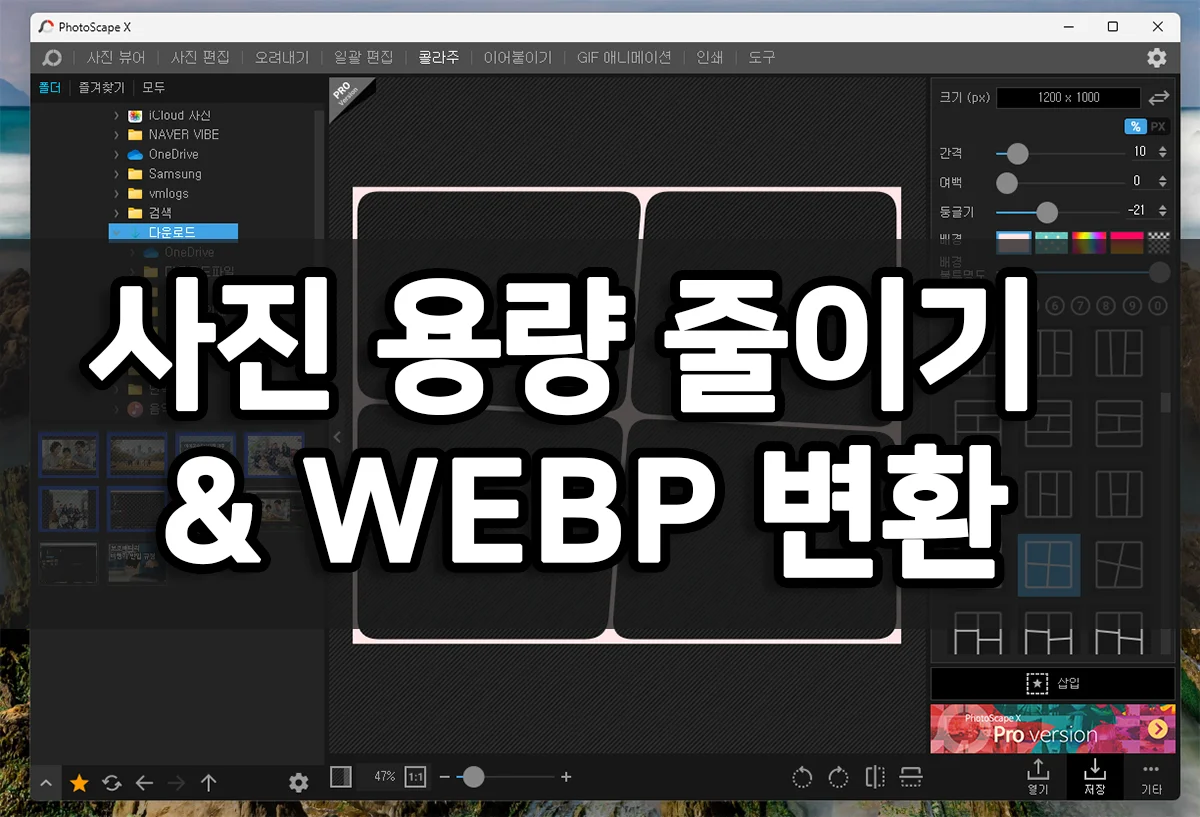사진 용량 줄이기는 블로그 속도 개선과 저장공간 확보를 위해 꼭 필요한 작업입니다. 특히 요즘은 이미지 형식을 WEBP(웹피)로 변환해 가볍게 만드는 것이 필수처럼 여겨지고 있습니다. 이번 글에서는 포토스케이프 무료버전(3.7, X 버전)을 이용해 사진 용량을 줄이는 방법과 JPEG → WEBP로 변환하는 실전 사용법까지 자세히 소개합니다. 프로그램 버전별 기능 차이도 정리해드리며, 글 하단에는 안전한 다운로드 링크도 함께 안내하니 참고해보세요.
• 블로그 최적화에 필요한 사진 용량 줄이기 & WEBP 변환 방법 소개
• 포토스케이프 3.7, X(무료), X Pro(유료) 버전 차이 비교
• 무료버전으로도 이미지 압축, WEBP 변환 – 캡처 이미지와 단계별 설명으로 쉽게 따라할 수 있음
• 글 하단에 3.7 / X 다운로드 링크
사진 용량 줄이기! 이유와 장점은?
블로그나 웹사이트에 이미지를 올릴 때, 원본 그대로 사용하면 용량이 크고 로딩 속도에도 영향을 줍니다. 특히 여러 장의 이미지를 포함하는 글일수록 최적화가 중요합니다.
왜 사진 용량을 줄여야 할까요?
- 페이지 로딩 속도 향상
이미지가 가벼우면 방문자가 빠르게 콘텐츠를 확인할 수 있어 이탈률이 낮아집니다. - 검색 노출(SEO) 최적화
구글은 ‘빠른 사이트’를 더 선호합니다. 이미지 용량이 작을수록 SEO 점수에도 긍정적입니다. - 서버/호스팅 비용 절감
사진 수백 장이 쌓이면 전체 저장용량과 전송량에 영향. 특히 워드프레스에서 주의 필요. - 모바일 데이터 사용량 절감
사용자 입장에서도 데이터 소모가 줄어 긍정적인 UX로 연결됩니다.
용량을 줄이면서도 화질은 유지 가능할까?
가능합니다.
📌 JPG 압축률을 조절하거나, WEBP 포맷으로 변환하면 화질 손실 없이 용량을 대폭 줄일 수 있습니다. 이번 글에서 소개하는 포토스케이프 기능으로 이 과정을 아주 쉽게 할 수 있어요.
아래에서 무료 프로그램 설치링크와 파일변환 사용방법 설명해드리겠습니다.
포토스케이프 3.7 / X / Pro 차이점
포토스케이프는 현재 크게 3가지 버전으로 나뉘며, 각 버전마다 기능과 인터페이스가 다릅니다. 아래 표를 참고하시면 어떤 버전이 본인에게 적합한지 쉽게 판단하실 수 있습니다.
| 구분 | 포토스케이프 3.7(클래식 무료버전) | 포토스케이프 X(기본 무료) | 포토스케이프 X Pro(유료) |
|---|---|---|---|
| 설치 방식 | exe 설치파일 | Microsoft Store | Microsoft Store |
| 운영체제 | Windows 전용(Mac 지원 안됨) | Windows / Mac | Windows / Mac |
| 업데이트 | 중단됨 | 지속 업데이트 | 지속 업데이트 |
| 가격 | 100% 무료 | 기본 무료 | 약 25,000원 (1회 결제) |
| 이미지 압축 (JPG) | O | O | O |
| WEBP 변환 | ❌ 미지원 | ✅ 지원 | ✅ 고급 옵션 지원 |
| 배치 편집 | O | O | O |
| 레이어 편집 | ❌ | 일부 제한 | ✅ 전체 지원 |
| 글꼴·도형 추가 | 기본 기능만 | O | 고급 효과 다양 |
| 광고/배너 | 없음 | 없음 | 없음 |
| UI/디자인 | 클래식/예전 UI | 최신 / 다크모드 지원 | 동일, 고급 기능 추가 |
| 추천 대상 | 가볍게 쓰는 초보자 | 블로그·SNS용 사용자 | 디자이너 / 이미지 작업자 |
👉 요약하면,
- 3.7 버전: 완전 무료, 설치 간편, 다만 WEBP 변환 불가
- X 무료버전: WEBP 변환 가능! 기본 편집 충분
- X Pro: 고급 디자인·레이어 편집까지 활용할 경우 추천
3.7버전은 너무 오래전에 나왔고 업데이트도 이제 끝난 상태이기 때문에 X무료버전을 사용해도 사진 용량 줄이기나, WEBP 사진변환, 기타 간단한 편집기능을 사용할 수 있기 때문에 윈도우 10이상, 맥북 사용자이시면 이 프로그램을 사용하시면 됩니다. 아래쪽에서 편집하는 방법 알려드리겠습니다.
포토스케이프 X로 사진 용량 줄이기 & WEBP 저장 방법
포토스케이프 X는 윈도우11에서도 완벽하게 작동하며, 기본 무료버전으로도 사진 용량 줄이기와 WEBP 변환이 모두 가능합니다. 설명 기준은 윈도우 버전 기준이며, Mac에서도 거의 동일하게 작동합니다.
1. 프로그램 실행 후 [사진 편집] 탭 클릭
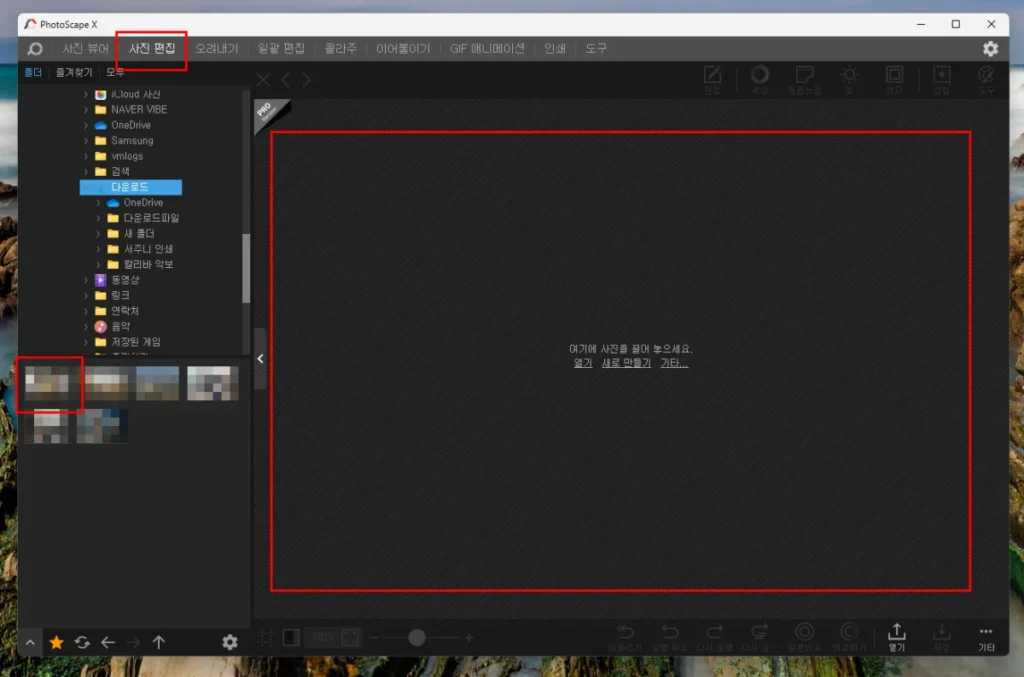
- 메인 화면에서 ‘사진 편집’ 메뉴 클릭
- 좌측에서 편집할 이미지를 선택하거나 드래그하여 불러옵니다
👉 한 장씩 편집 가능 (일괄 편집은 Pro에서 가능-유료)
2. 우측하단 메뉴 → [저장] 클릭
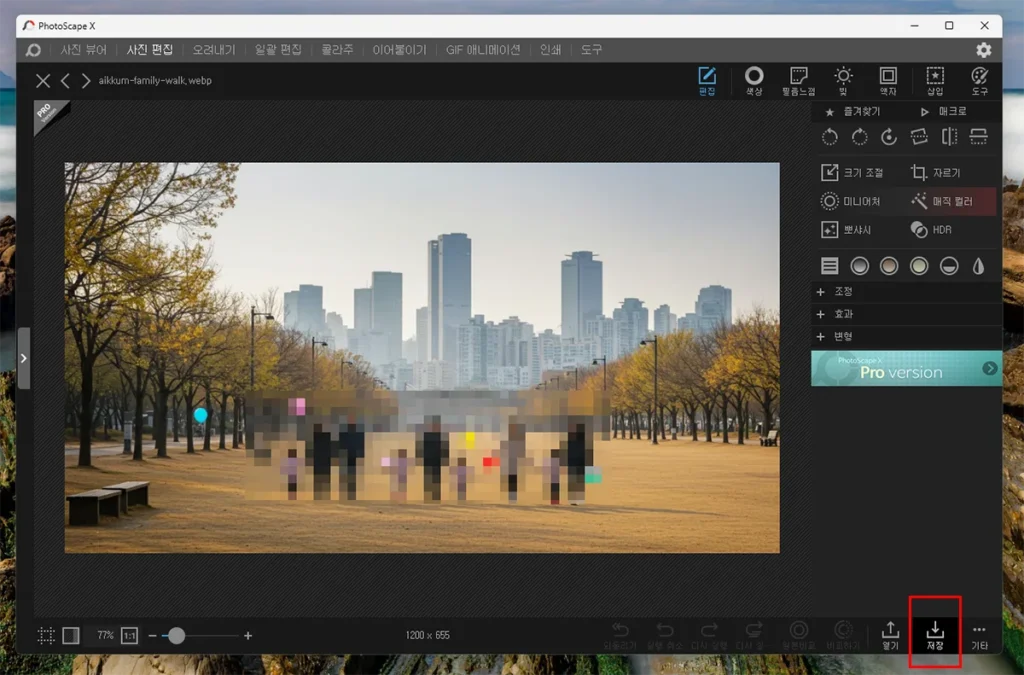
- 사진 편집을 하지 않아도 저장만 해도 압축 가능
- 우측 하단 또는 상단 메뉴의 [저장] 버튼을 클릭합니다
3. 저장 형식: JPG 또는 WEBP 선택
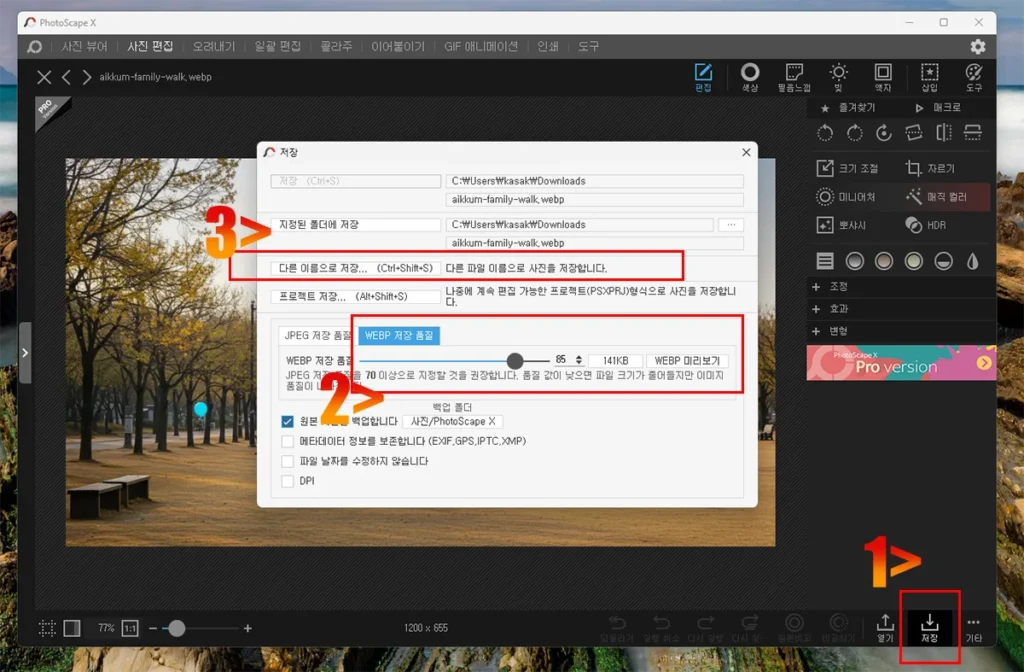
온라인으로 가장 크게 압축할수 있는 파일은 WEBP입니다. 이걸로 압축하시면 됩니다.
- ‘저장 형식’에서 WEBP 선택 가능
- 또는 JPG 유지 시 → 품질(%)을 낮춰 용량 감소 가능
- 권장 설정: JPG일 경우 80~85%, WEBP는 이미지가 훼손되지 않는 선에서 75~95 사이유지
스크롤을 움직여보시면, 줄어드는 용량을 확인할 수 있습니다.
4. 크기 조절 하기
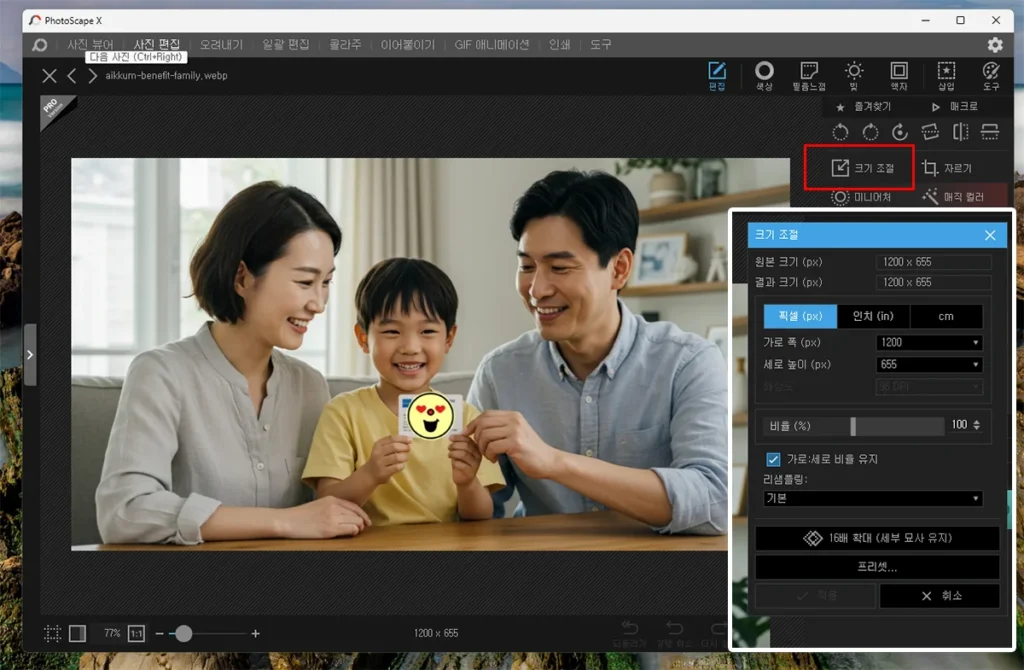
- 저장 옵션 창에서 ‘크기 조정’ 체크하면 가로/세로 비율 설정 가능
- 예: 폭 1200px 설정 → 자동 비율 조정됨
👉 블로그용 이미지는 800~1200px 정도가 적당합니다.
5. 저장 위치 지정 후 저장
- 저장할 위치(폴더) 선택
- 기존 이미지 덮어쓰기 방지를 위해 새 이름으로 저장하는 것을 추천
📌 이 기능은 포토스케이프 X 기본 무료버전에서 전부 사용 가능합니다. WEBP 변환도 별도 결제 없이 바로 저장 메뉴에서 지원됩니다.
포토스케이프 다운로드 링크 & 설치 팁
포토스케이프는 공식 사이트와 MS 스토어에서 안전하게 다운로드할 수 있습니다. 아래 경로를 통해 무료로 설치해보세요.
포토스케이프 3.7 (클래식 무료버전)
- 다운로드: PhotoScape 3.7 공식 페이지
- 특징: 간단한 사진 편집과 GIF 제작에 적합, 하지만 WEBP 변환은 불가
- 설치 팁: 설치 과정에서 추가 프로그램 제안이 나오면 체크 해제
포토스케이프 X (최신 무료버전)
- 다운로드: Microsoft Store – PhotoScape X
- 특징: 윈도우 10/11, Mac 지원 / WEBP 변환 무료 지원 / 최신 UI
- 설치 팁: 기본 무료 버전만으로도 대부분의 편집·저장 기능 충분
👉 설치 후에는 반드시 저장 옵션 → 품질/크기 조정/형식 설정을 확인하세요.
특히 블로그 이미지라면 JPG 80~90% or WEBP 변환으로 최적화하면 가장 효율적입니다.
맺음말
사진 용량 줄이기와 WEBP 변환은 이제 블로그 운영자나 웹사이트 관리자에게 선택이 아니라 필수 작업입니다. 포토스케이프는 무료버전만으로도 충분히 강력한 기능을 제공하기 때문에, 굳이 유료 프로그램을 쓰지 않아도 사진 최적화가 가능합니다.
✔ 간단하게 JPG 품질만 조정해도 용량을 크게 줄일 수 있고
✔ WEBP 형식으로 저장하면 블로그 속도와 SEO까지 동시에 챙길 수 있습니다.
블로그를 운영하거나 사진을 자주 다루신다면, 오늘 소개한 포토스케이프 X 무료버전만으로도 충분히 만족스러운 결과를 얻을 수 있을 거예요.
지금 바로 다운로드 받아 활용해보시고, 가벼운 이미지로 더 빠른 블로그를 만들어 보세요!